Добавление и администрирование типов рабочих элементов
Azure DevOps Services | Azure DevOps Server 2022 — Azure DevOps Server 2019
Можно добавить пользовательские типы рабочих элементов (WIT) или изменить существующие WIT, чтобы добавить поля, удалить или скрыть поля, добавить настраиваемые правила и многое другое. Например, может потребоваться записать проблемы с клиентом в пользовательском запросе WIT.
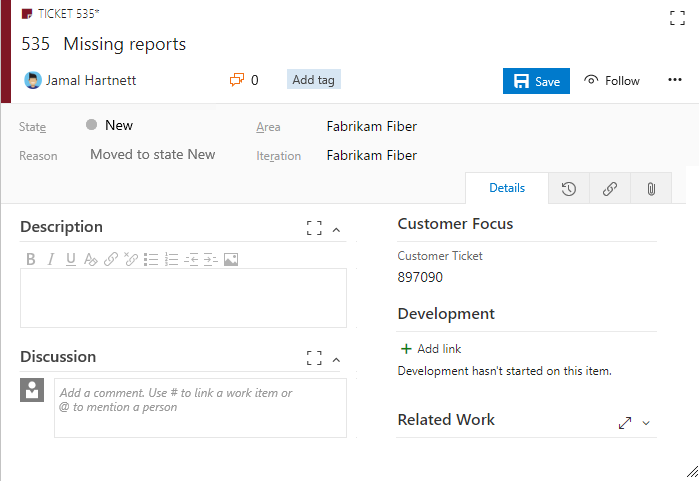
Важно!
Эта статья относится к Azure DevOps Services и Azure DevOps Server 2019 и более поздним версиям. Сведения о настройке любого проекта, определенного в коллекции для TFS 2018 или более ранней версии, см . в локальной модели XML-процессов.
Важно!
Модель процесса наследования можно использовать только для проектов, определенных в коллекции проектов, настроенных для поддержки модели процесса наследования. Если локальная коллекция настроена на использование локальной модели XML-процессов, можно использовать только эту модель процесса для настройки интерфейса отслеживания работы. Дополнительные сведения см. в статье "Настройка отслеживания работы" и "Выбор модели процесса" для коллекции проектов.
Сведения о настройке любого проекта, определенного в коллекции для TFS 2018 или более ранней версии, см . в локальной модели XML-процессов.
Необходимые компоненты
Перед настройкой процесса рекомендуется ознакомиться с рекомендациями по настройке и настройке Azure Boards, которая содержит рекомендации по настройке Azure Boards в соответствии с вашими бизнес-потребностями. Описание различных невыполненных работ и досок см. в разделе "Задачи", поддерживаемые невыполненной работой, досками, досками задач и планами.
- У вас должна быть организация, созданная в Azure DevOps Services. Если вы еще не создали его, сделайте это сейчас.
- Для создания, редактирования и управления процессами необходимо быть членом группы "Коллекция проектов" Администратор istrators, а также иметь соответствующие разрешения на создание, удаление, изменение процесса или удаление поля из группы "Разрешить". Сведения о настройке унаследованного процесса см. в разделе "Настройка разрешений и доступа для отслеживания работы".
- Необходимо выбрать модель процесса наследования для коллекции проектов, в которой создается проект. Дополнительные сведения см. в разделе "Выбор модели процесса" для коллекции проектов.
- Для создания, редактирования и управления процессами необходимо быть членом группы Администратор istratorов коллекции проектов или иметь соответствующие разрешения на создание, удаление, изменение процесса или удаление поля из группы"Разрешить". Сведения о настройке унаследованного процесса см. в разделе "Настройка разрешений и доступа для отслеживания работы".
Открытие Параметры> Process
Вы создаете, управляете и вносите настройки в процессы из процесса параметров>организации.
Выберите логотип Azure DevOps,
 чтобы открыть проекты. Затем выберите параметры организации.
чтобы открыть проекты. Затем выберите параметры организации.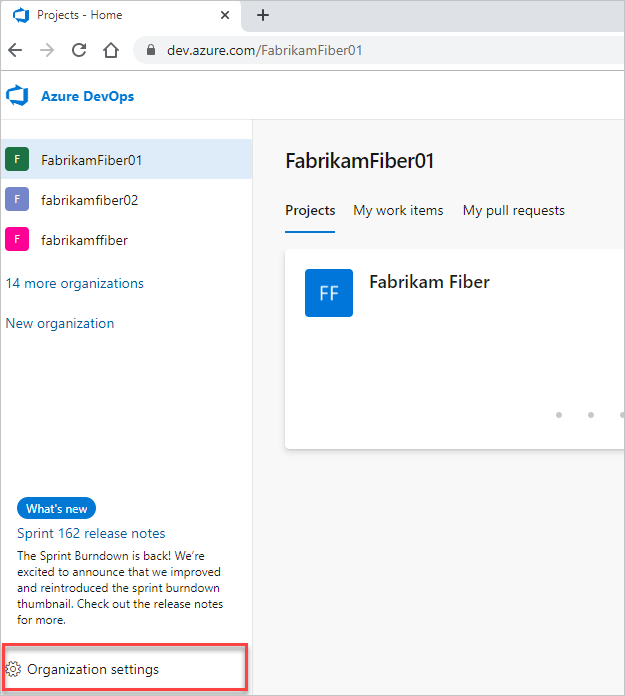
Затем нажмите кнопку "Процесс".
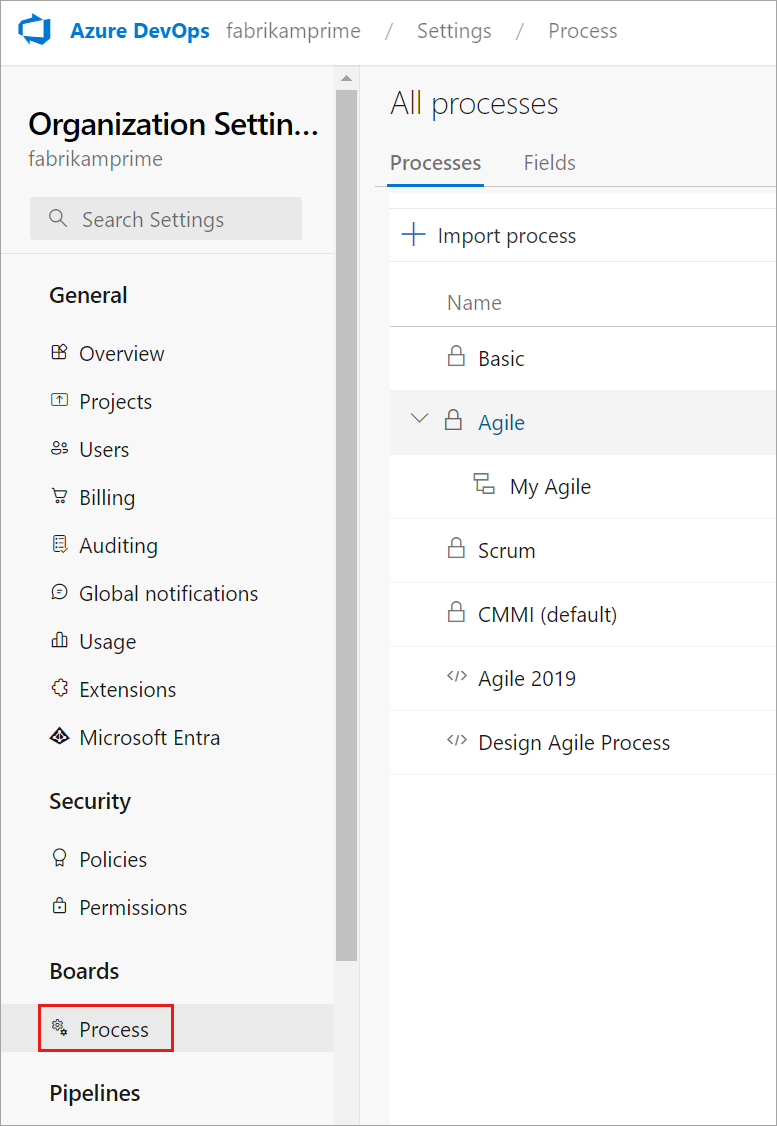
Важно!
Если вы не видите процесс, вы работаете с TFS-2018 или более ранней версией. Страница "Процесс" не поддерживается. Необходимо использовать функции, поддерживаемые для локальной модели xml-процессов.
Вы создаете, управляете и вносите настройки в процессы из коллекции Параметры> Process.
Выберите логотип Azure DevOps,
 чтобы открыть проекты. Выберите коллекцию проектов, процессы которой нужно настроить, а затем выберите коллекцию Параметры.
чтобы открыть проекты. Выберите коллекцию проектов, процессы которой нужно настроить, а затем выберите коллекцию Параметры.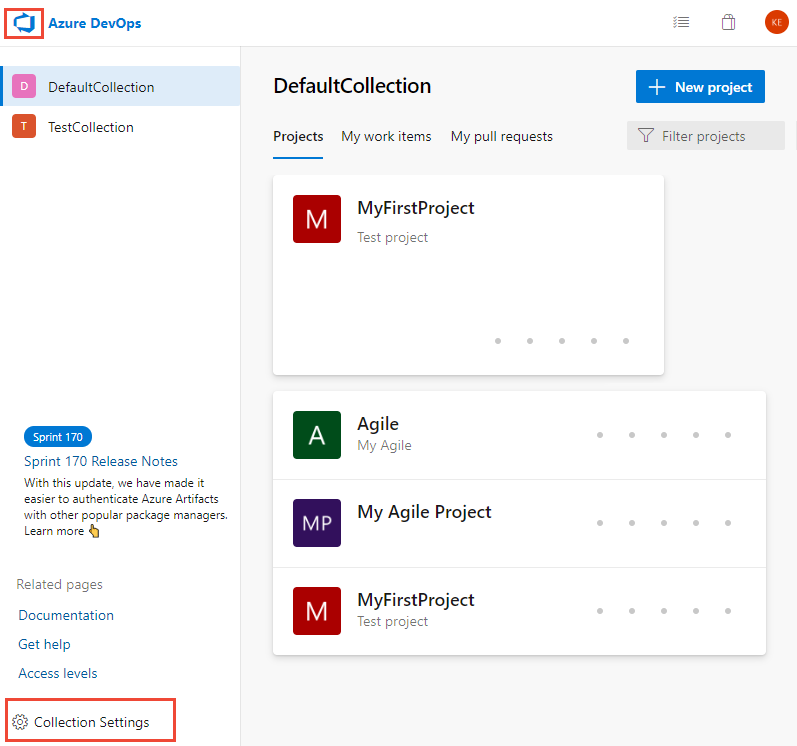
Затем нажмите кнопку "Процесс".
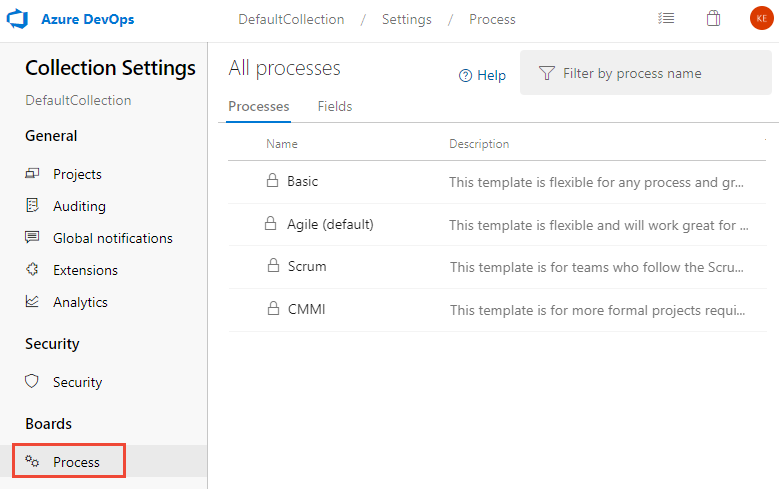
Вы создаете, управляете и вносите настройки в процессы из процесса Администратор параметров>.
Выберите логотип Azure DevOps,
 чтобы открыть проекты. Затем выберите параметры Администратор.
чтобы открыть проекты. Затем выберите параметры Администратор.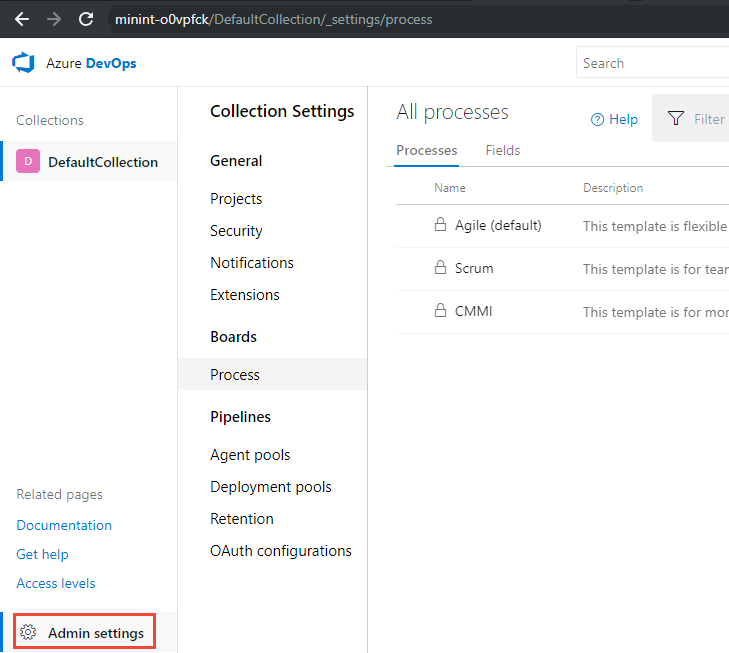
Затем нажмите кнопку "Процесс".
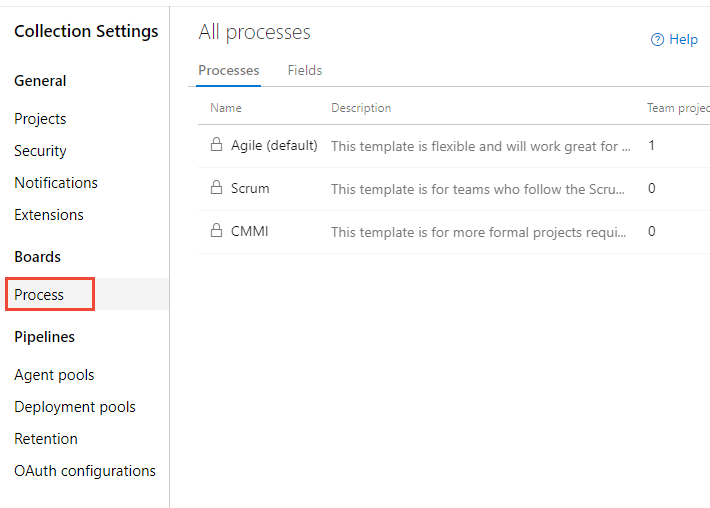
Примечание.
При настройке унаследованного процесса все проекты, использующие этот процесс, обновляются автоматически, чтобы отразить настройки. По этой причине рекомендуется создать тестовый процесс и тестовый проект, если у вас есть ряд настроек, чтобы протестировать настройки перед их развертыванием в вашей организации. Дополнительные сведения см. в статье "Создание унаследованных процессов и управление ими".
Добавление типа рабочего элемента
На странице "Типы рабочих элементов" выберите
 тип нового рабочего элемента.
тип нового рабочего элемента.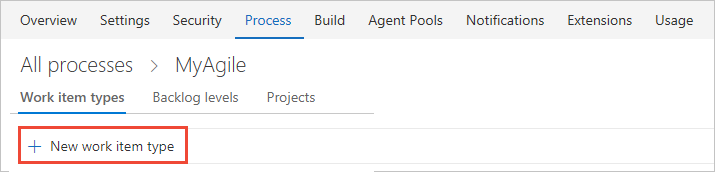
Назовите WIT и при необходимости укажите описание, значок и цвет. На веб-портале отображается значок и цвет, включая форму рабочего элемента, а также при отображении связанных рабочих элементов в невыполненной работе, досках, результатах запроса и т. д. Нажмите кнопку "Создать ", чтобы сохранить.
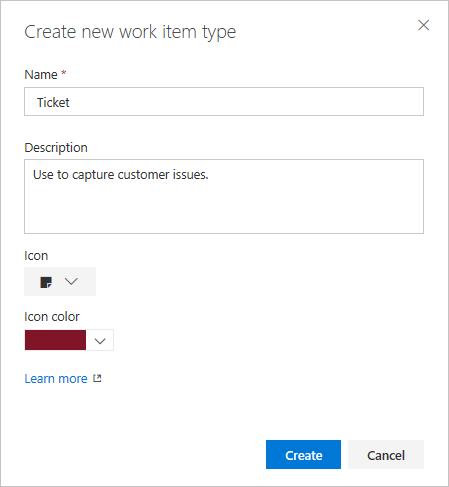
На странице макета можно добавить поля, группы или страницы, чтобы указать форму и поля, которые нужно отслеживать. Каждый новый WIT предопределен страницей сведений с полем "Описание", "Обсуждение", "Разработка" и "Связанные рабочие группы". Дополнительные сведения см. в разделе "Добавление полей и управление ими" или "Настройка веб-макета" для процесса.
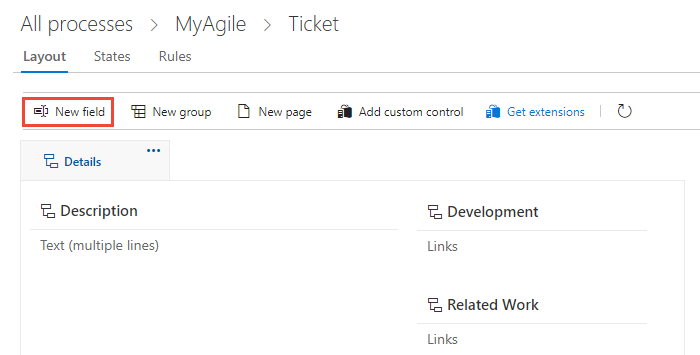
Также добавлены, но не отображаются и не редактируются на странице макета , являются стандартными элементами, включенными в заголовок формы, как показано на следующем рисунке, а также журнал, ссылки и страницы вложений.
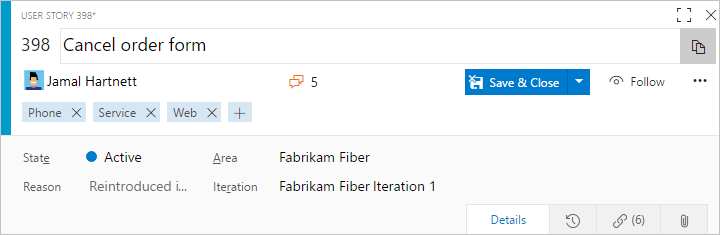
Откройте страницу "Состояния", чтобы просмотреть состояния рабочего процесса по умолчанию. При необходимости настройте состояния рабочего процесса.
Необязательно. Сведения о добавлении WIT в невыполненную работу см. в разделе "Настройка невыполненных работ" или "Доски" для процесса. По умолчанию пользовательские WIT не добавляются в невыполненную работу. Дополнительные сведения о различных уровнях невыполненной работы см. в статье "Невыполненные работы", "Советы" и "Планы".
Убедитесь, что тип пользовательского рабочего элемента отображается должным образом. Откройте страницу рабочих>элементов (контекст пользователя) и выберите новый рабочий элемент и выберите WIT, который вы настроили. Здесь мы выбираем билет.

Если вы не видите пользовательский WIT, обновите браузер, чтобы убедиться, что он регистрирует все внесенные пользовательские изменения.
Убедитесь, что в форме появится добавленное поле. Обратите внимание, что значок (восклицательный знак) указывает, что
 поле является обязательным.
поле является обязательным.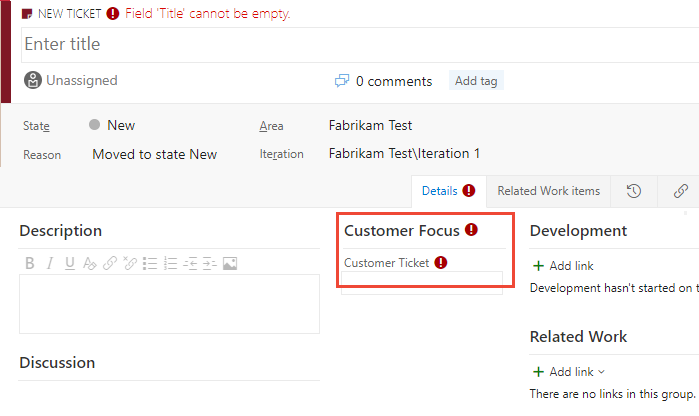
Изменение описания, значка или цвета
Чтобы изменить описание, значок или цвет пользовательского WIT, выберите "Изменить" в контекстном меню WIT.
Здесь мы изменим описание, значок и цвет пользовательского WIT билета.
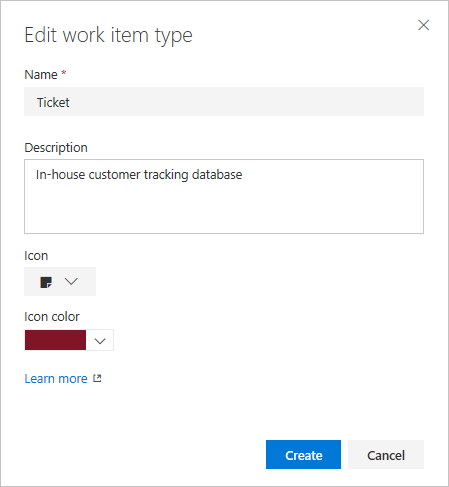
Включение или отключение WIT
Вы можете отключить пользовательский WIT, который запрещает пользователям добавлять рабочие элементы с его помощью. Однако все существующие рабочие элементы, определенные с помощью пользовательского WIT, остаются доступными. Их можно запросить и изменить.
Вы можете отключить пользовательский WIT, пока вы не определили все поля, рабочий процесс и макет, которые вы планируете.
Чтобы отключить пользовательский WIT, выберите "Отключить " в контекстном меню WIT.
Чтобы повторно включить WIT, выберите "Включить " в контекстном меню WIT.
Примечание.
Отключение WIT удаляет WIT из раскрывающегося списка "Создать " и добавляет интерфейсы. Создание рабочего элемента этого WIT также блокируется через REST API.
Изменения в существующих рабочих элементах этого типа не вносятся. Их можно обновить или удалить, и они продолжают отображаться в невыполненных работах и досках. Кроме того, вы можете изменить тип рабочего элемента отключенных WIT на включенный тип, но вы не можете изменить тип на отключенный WIT.
Удаление или уничтожение пользовательского WIT
Важно!
При уничтожении WIT удаляются все рабочие элементы и данные, связанные с этим WIT, включая исторические значения. После уничтожения вы не сможете восстановить данные.
Чтобы полностью удалить пользовательский WIT и все рабочие элементы на основе этого WIT, выберите "Уничтожить " в контекстном меню WIT.
Чтобы уничтожить WIT, необходимо быть членом группы Администратор istratorов коллекции проектов или предоставить явные разрешения на изменение определенного процесса.
Чтобы завершить операцию удаления, необходимо ввести имя WIT, как показано ниже.
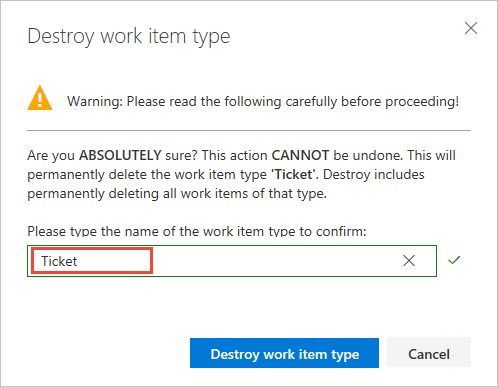
Расширяемость WIT
Сведения о программной работе с WIT см. в разделе REST API типов рабочих элементов.
Вопросы и ответы
Вопрос: Разделы справки получить тип пользовательского рабочего элемента, чтобы отобразиться в невыполненной работе?
Ответ. Измените невыполненную работу по требованию, чтобы включить пользовательский тип рабочего элемента. Дополнительные сведения см. в разделе "Настройка невыполненных работ" или "Доски", "Изменение" или переименование невыполненной работы по требованию.
Примечание.
Уровень невыполненной работы, к которому добавляется пользовательский тип рабочего элемента, определяет тип родительского рабочего элемента для типа рабочего элемента.
Связанные статьи
Примечание.
Изменения, внесенные в унаследованный процесс, можно просмотреть с помощью журнала аудита. Дополнительные сведения см. в статье "Доступ", "Экспорт" и "Фильтрация журналов аудита".
Обратная связь
Ожидается в ближайшее время: в течение 2024 года мы постепенно откажемся от GitHub Issues как механизма обратной связи для контента и заменим его новой системой обратной связи. Дополнительные сведения см. в разделе: https://aka.ms/ContentUserFeedback.
Отправить и просмотреть отзыв по